VideoPad Video Editor如何分割视频文件?VideoPad Video Editor是一款非常实用的视频文件分割工具,通过这款软件我们可以在电脑上编辑视频文件,包括一些添加文字、设置特效和剪辑的功能,接下来正软小编将带大家一起学习,希望大家喜欢。
VideoPad Video Editor分割视频文件的操作方法
很多用户在编辑视频的时候会需要用到视频分割这个功能,那么通过VideoPad Video Editor这款软件也是可以进行视频分割操作的,只不过是很多用户还没有使用过这款软件,不知道要如何操作来分割视频,所以小编今天就来跟大家分享一下具体的分割视频方法吧,感兴趣的朋友不妨一起来看看小编分享的教程。
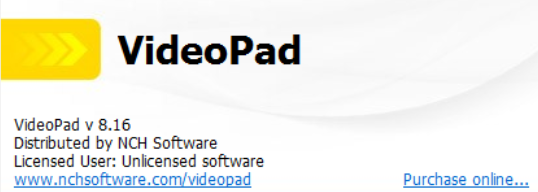
1.首先第一步我们打开软件之后在软件界面的上方点击添加文件按钮Add File(s),点击之后添加需要分割的视频文件。
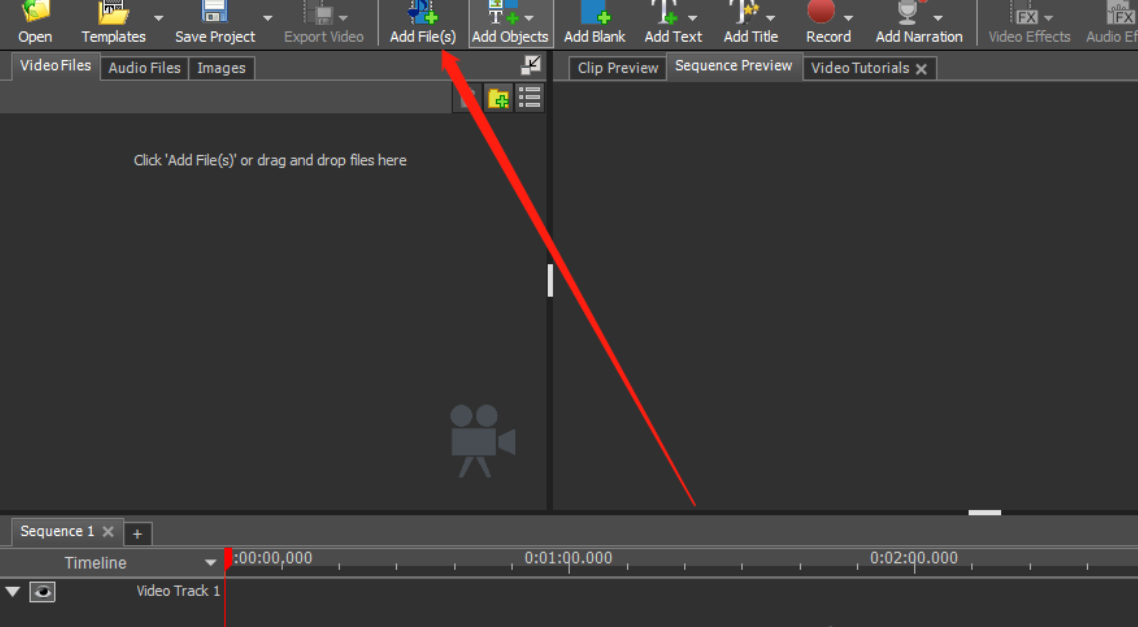
2.点击打开选择视频文件的界面之后,我们在界面中选中想要分割的视频文件,选中之后点击右下角的打开按钮。
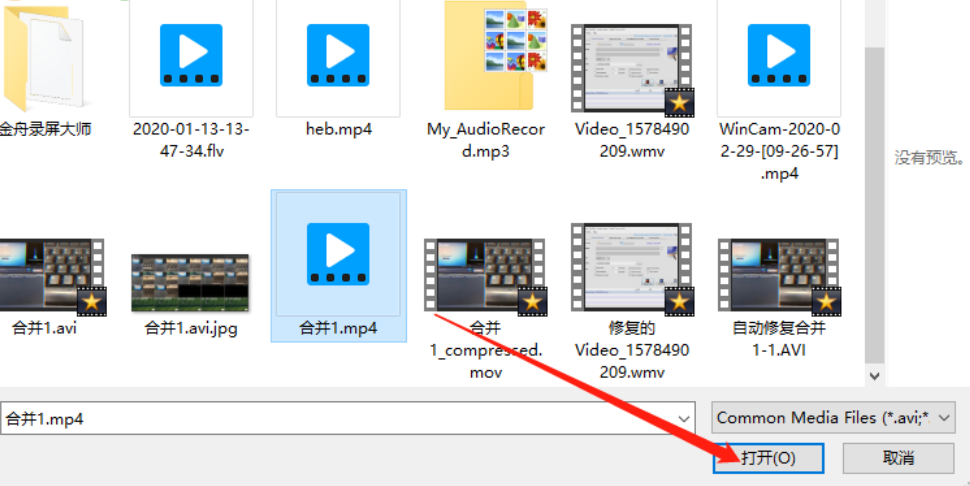
3.点击打开按钮之后紧接着就是在出现的视频编辑界面中,拖动红色的标尺来选择想要分割文件的位置,选择之后点击界面中的Split按钮,有一个剪刀图标。
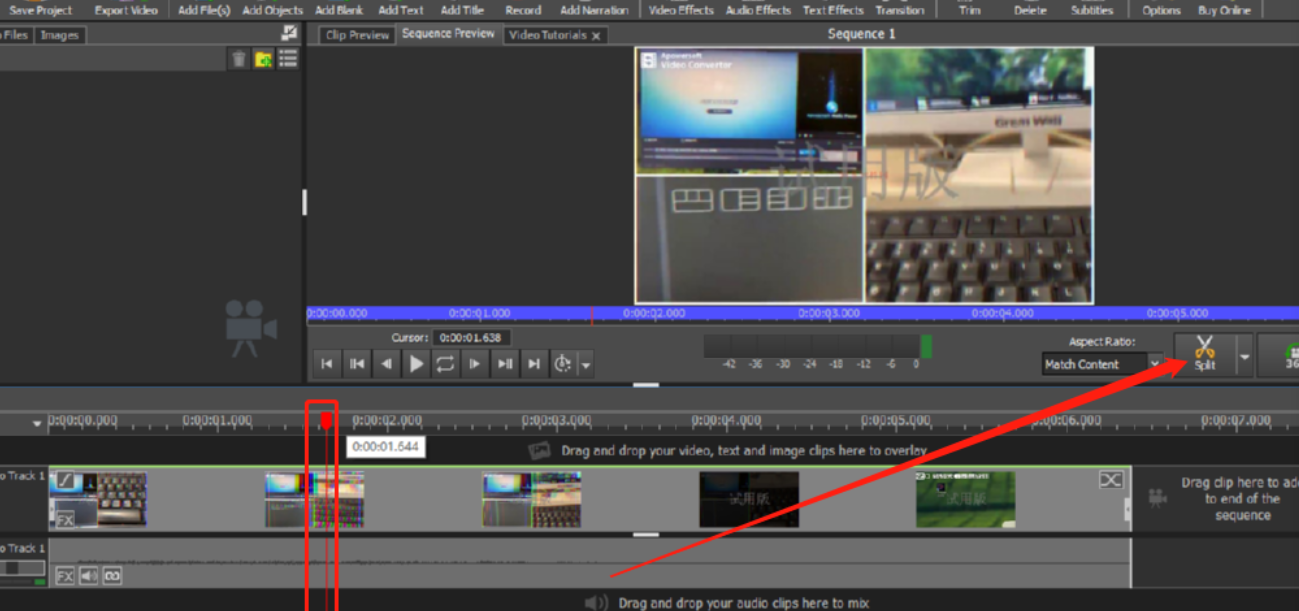
4.点击这个剪刀图标之后即可在所选位置分割视频文件,然后我们根据自己的需求多次选取需要分割的位置并点击剪刀图标。
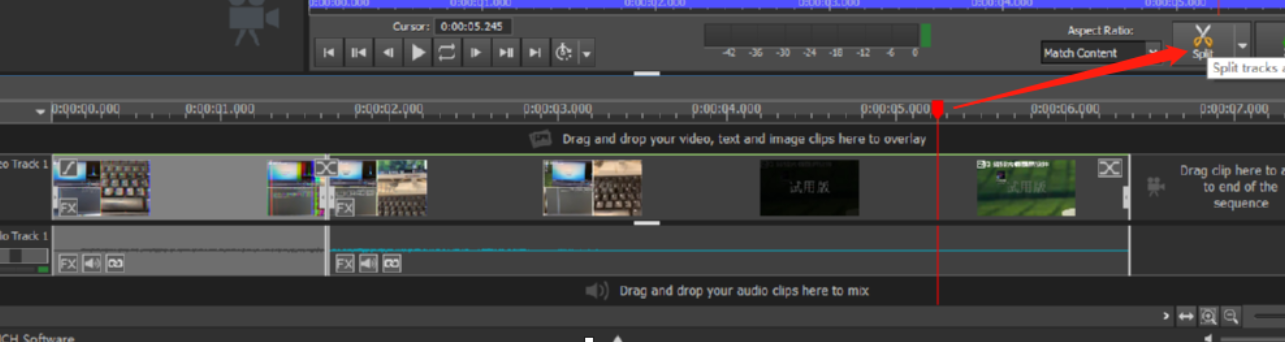
5.等到我们需要分割的位置都设置完成之后,在界面中可以看到视频轨道上有下图中框出的这个图标显示出来,表示在这个位置分割了视频文件。
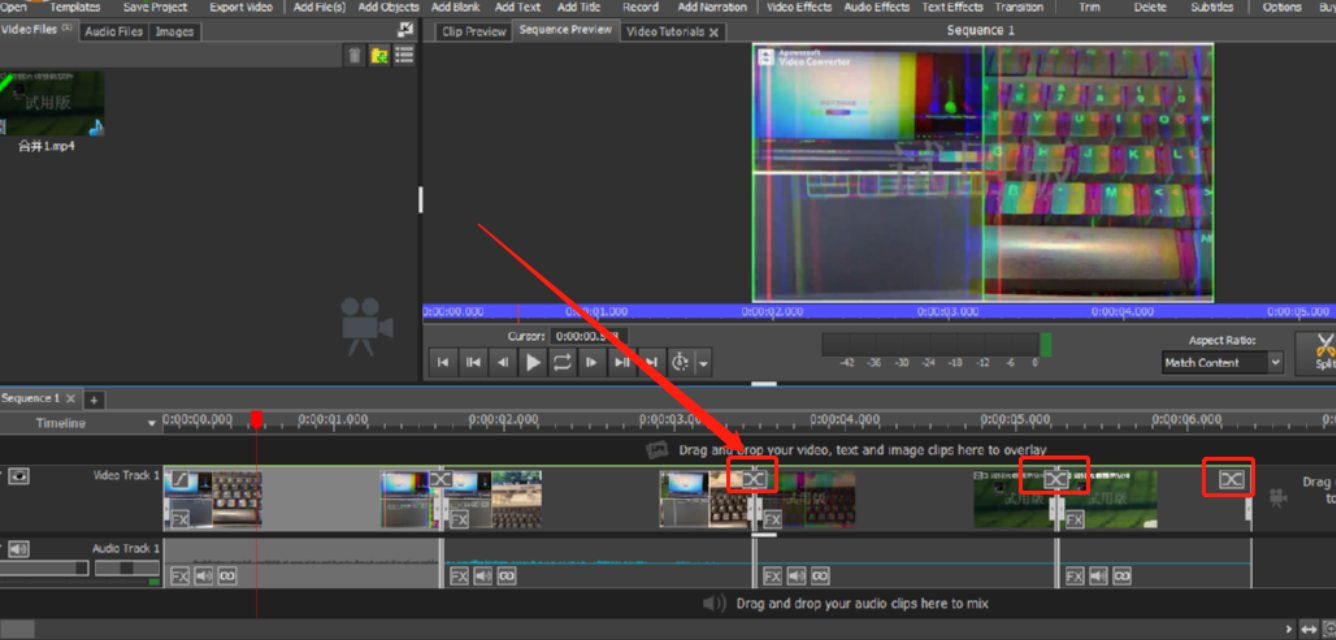
6.最后我们按下键盘的Ctrl+S这个保存文件的快捷键,然后就会弹出一个保存文件的界面了,我们输入名称之后点击保存按钮即可保存分割之后的视频文件。

以上就是小编今天跟大家分享的使用VideoPad Video Editor这款软件来分割视频文件的操作方法了,感兴趣的朋友不妨试一试,希望能够对大家有所帮助。




